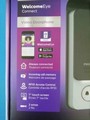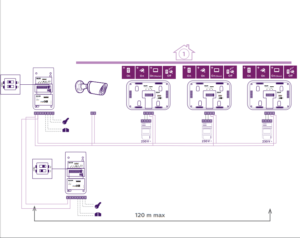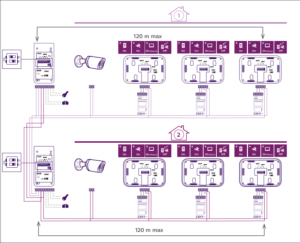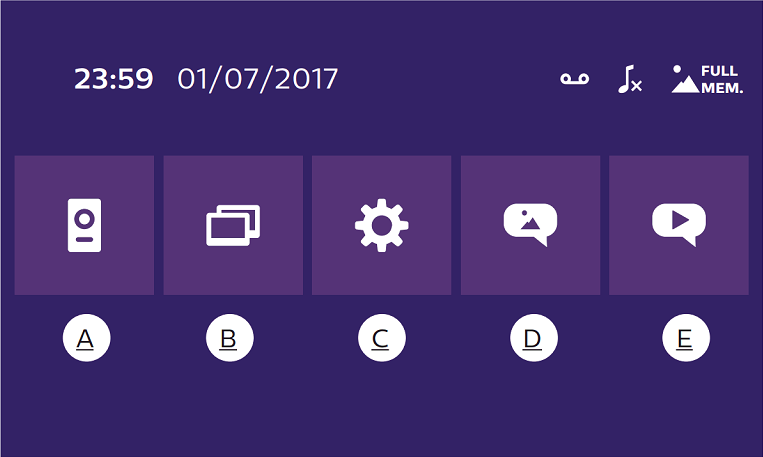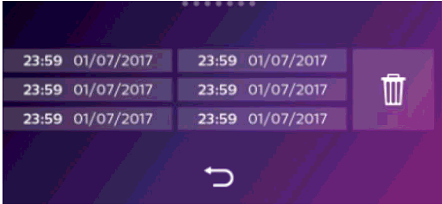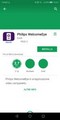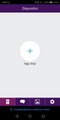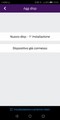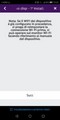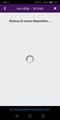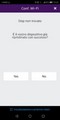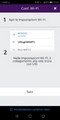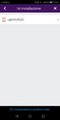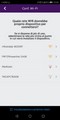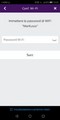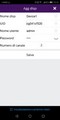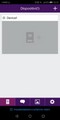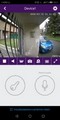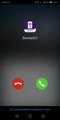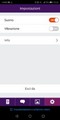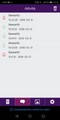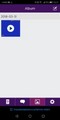Presentato un paio di mesi fa il Philips Welcome Eye Connect da Smart Home Italia (ex Avidsen) licenziataria del marchio Philips videocitofonia, abbiamo avuto modo di testare l’interessantissimo videocitofono con funzionalità smart e accesso da remoto tramite app.
Confezione
La confezione, di forma rettangolare, è abbastanza grande ed è fornita di una pratica maniglia per il trasporto. Una volta aperta, troviamo sulla sinistra il monitor da 7 pollici, e sulla destra alimentatore e accessori; rimosso il monitor, troviamo la pulsantiera esterna.
Come accessori troviamo tutte le viti e i tasselli per il montaggio delle due unità (divisi per praticità in due bustine, dei gommini di protezione per la pulsantiera, un chiavistello per svitare la vite antifurto della pulsantiera i 5 badge RFID e la guida rapida di utilizzo.
Costruzione, Ergonomia
Nel complesso il Kit del Philips Welcome Eye Connect è molto compatto, infatti il monitor interno misura 142 x 210 x 15 mm, mentre la pulsantiera esterna misura 168 x 82 x 38 mm.
La qualità è buona per entrambe le unità, idem per i materiali, con plastica e alluminio per il monitor e alluminio per la pulsantiera.
Il monitor è davvero ben fatto e non abbiamo rilevato scricchiolii, l’unico appunto da fare è che l’attacco con la staffa di supporto da l’impressione di essere un po’ troppo “leggero” e se proprio dobbiamo essere pignoli, durante l’utilizzo si può avvertire un leggerissimo movimento dell’unità, ovviamente ciò non ne implica funzionamento e stabilità che non è compromessa nemmeno da urti involontari.
Sul lato destro troviamo l’ingresso per la scheda microSD.
La pulsantiera esterna, anch’essa ben fatta e compatta, mostra una piccola tettoia superiore e la vite con antifurto per l’apertura dell’unità.
Frontalmente troviamo l’obiettivo, il microfono e l’altoparlante e, poco sotto, il pulsante di chiamata.
Una volta rimosso l’involucro anteriore, abbiamo accesso ai connettori per il cablaggio, agli switch per l’impostazione per l’utilizzo unifamiliare o bifamiliare, al tasto reset per la configurazione dei badge RFID e ai due fori per il montaggio.
Installazione
Noi abbiamo provveduto ad installare il Philips Welcome Eye Connect, su un impianto dove era già presente un vecchio videocitofono BTicino Swing in bianco e nero, di 7/8 anni fa. Il Philips Welcome Eye Connect è un videocitofono con cablaggio a due fili, quindi, nel caso in cui il vostro vecchio videocitofono ha lo stesso tipo di cablaggio, non avrete nessun problema.
Ovviamente se disponete di un impianto con più apparati oltre al principale, come nel nostro caso (due apparati oltre al videocitofono con gestione bifamiliare e interfono), con le unità presenti nel kit, andrete a perdere tutte queste funzionalità, ma acquistando dei monitor supplementari, sarà possibile ristabilire la configurazione iniziale.
La tecnologia WelcomeEye permette a 2 famiglie di condividere la pulsantiera esterna e ogni famiglia può avere fino a 3 monitor, mentre l’impianto può supportare fino a un massimo di una telecamera e 2 pulsantiere esterne per famiglia.
Qualora il vostro impianto non sia del tipo “a due fili” o non fosse presente già un videocitofono e non siete pratici con questo tipo di installazioni, vi consigliamo di contattare personale qualificato.
Utilizzo
Il Philips Welcome Eye Connect può essere utilizzato sia come normale videocitofono, sia da remoto tramite l’app Philips WelcomeEye.
Quando verrà premuto il pulsante di chiamata sulla pulsantiera esterna, all’interno si sentirà la suoneria impostata e il monitor si accenderà; per rispondere alla chiamata si avranno circa 20 secondi, premendo il tasto a forma mi vignetta che verrà visualizzato sullo schermo. La comunicazione verrà interrotta dopo 2 minuti, ma basterà toccare la schermata iniziale per avviare un’altra conversazione di altri 2 minuti.
Qualora la fosse attiva la funzione di registrazione transito (foto o video), viene automaticamente scattata e salvata una foto (1, 3 o 5) o registrato un video di 10, 20 o 30 secondi.
Nel caso in cui avessimo impostato la segreteria per riprodurre un messaggio in nostra assenza, questo verrà riprodotto tramite la pulsantiera esterna.
Una delle cose che non ci sono piaciute del sistema (le altre due riguardano la gestione tramite l’app) è la mancanza di tasti fisici sul monitor (come sono presenti nelle altre configurazioni minori del Philips Welcome Eye), sicuramente la linea è più pulita, ma è molto scomodo dover aprire il cancello quando non arriva una chiamata; più che scomodo, lento, in quanto, se con un tasto fisico, basta premerlo per aprire in cancello, nel nostro caso, dovremmo fare un tap sul display e attendere circa 1 secondo per l’attivazione dello schermo, premere l’icona della pulsantiera, attendere un altro paio di secondi che l’interfaccia faccia vedere le immagini, dopodiché sarà possibile premere l’icona per aprire il cancelletto. Sicuramente 3/4 secondi non ci cambiano la vita, ma si sa che quando uno va di fretta, anche il singolo secondo può sembrare un’eternità.
Interfaccia Monitor
Accendere lo schermo sfiorandolo per accedere al menu principale
Le icone in alto a destra indicano, rispettivamente, che la funzione segreteria è attiva, che è attiva la modalità silenzioso, che la memoria è piena, in tal caso le foto e in video più vecchi sono sovrascritti da quelli più recenti.
A. Funzione monitoring e risposta alle chiamate: Permette di passare alla visualizzazione delle immagini della pulsantiera esterna o della telecamera o di tornare al menu principale, la comunicazione vocale con la pulsantiera esterna e consente di riagganciare al termine della conversazione, di aprire la bocchetta elettrica, di aprire il cancello, a seconda delle impostazioni, di scattare una foto o registrare un video.
B. Funzione interfono: La funzione è attiva solo se è collegato un monitor supplementare e permette di comunicare con gli altri monitor della famiglia.
C. Impostazioni: Qui è possibile configurare al meglio e gestire il nostro videocitofono. Sarà quindi possibile gestire il transito tramite foto o video; configurare le registrazioni video; configurare le foto; attivare/disattivare/impostare la modalità silenzioso; impostare la funzione segreteria, tramite la quale sarà possibile registrare un messaggio vocale che sarà riprodotto se qualcuno dovesse suonare senza ricevere risposta; configurare eventuali monitor supplementari e un’eventuale telecamera associata al sistema; impostare la soneria, il volume del microfono interno ed esterno (molto alti entrambi); regolare luminosità, contrasto e colore dell’immagine; gestione rete Wi-Fi, tramite la quale sarà possibile registrare il videocitofono sulla nostra rete, configurazione dell’intervallo di tempo che trascorre dal momento in cui si suona a quello in cui la notifica della chiamata viene inviata allo smartphone; impostazione data e ora; formattazione della scheda microSD (l’operazione potrebbe essere necessaria prima di utilizzare la scheda per la prima volta), reinizializzazione della memoria interna, ripristino delle impostazioni di fabbrica (le foto e i video salvati saranno conservati).
D. Album foto: Permette di accedere all’album delle foto salvate, potendole consultare e/o eliminare.
E. Album video: Permette di accedere ai video registrati sulla microSD, potendoli consultare e/o eliminare.
Funzione RFID
Nel Kit, sono presenti anche 5 bedge con funzionalità RFID, con i quali sarà possibile aprire la serratura senza la chiave, semplicemente avvicinando il bedge alla pulsantiera.
La configurazione è molto facile ed immediata e dei 5 bedge presenti, 2 (i grigi) serviranno per l’apertura della serratura, gli altri per la configurazione.
APP
Una volta scaricata e installata l’app Philips WelcomeEye da Google Play o dall’Apple Store, basterà lanciarla e seguire i passi che via via ci verranno mostrati, prima però bisognerà attivare il Wi-Fi sull’unità interna, andando nel menu Wi-Fi all’interno delle impostazioni.
A questo punto dovremmo premere sul “più” visualizzato sul dispositivo per aggiungere il nostro videocitofono e seguire via via le informazioni e le procedure visualizzate.
Una volta configurata l’app, sarà possibile collegarsi al video citofono per vedere ed ascoltare come se stessimo a casa, anche sotto rete mobile. Inoltre sarà possibile rispondere ad una chiamata ed interagire con l’interlocutore. Com’è gestita la chiamata è una delle cose che non ci piacciono del sistema, ovvero quando arriva una chiamata viene visualizzato solo da quale dispositivo proviene ed è possibile rispondere o rifiutare ma senza vedere le immagini, che verranno visualizzato solo dopo aver risposto, sarebbe stato sicuramente più utile riuscirà anche a capire chi ha citofonato prima di rispondere.
Altra cosa che non ci è piaciuta è la necessità, per poter parlare, di dover premere e tenere premuto l’icona del microfono, questa operazione come primo effetto avrà la disattivazione dell’audio esterno, quindi mentre parliamo non sentiremo più il nostro interlocutore, un po’ come avviene con i walkie talkie. Inutile dire che è parecchio fastidiosa come modalità.
Conclusioni
Il Philips Welcome Eye Connect è senza alcuno dubbio un ottimo prodotto, che come abbiamo visto, ha solo un paio di difettucci, se così vogliamo chiamarli.
Per quanto riguarda l’apertura del cancello dall’interno, durante le settimane di test, abbiamo trovato molto comodo usare i badge anche per aprire il cancello per uscire, ma nel nostro caso ciò è possibile avendo un cancello con sbarre sufficientemente larghe da far passare la mano e la pulsantiera è abbastanza vicina.
Mentre per i due “difettucci” dell’app, speriamo in un aggiornamento che renda la gestione tramite l’app più smart.
Attualmente è possibile trovare il l Philips Welcome Eye Connect ad un prezzo intorno ai 350 euro su Amazon, un prezzo onesto ed in linea con quanto offerto dal mercato.
Caratteristiche e specifiche tecniche
Monitor
– Cablaggio: Circuito 2 fili
– Monitor: 7″, 800 x 480
– Memoria esterna: Scheda microSD classe 10 fino a 32 GB (non inclusa)
– Wi-Fi: 2,4 GHz IEEE 8111 b/g/n
– Caratteristiche elettriche: 24V CC / 470 mA / 11,3 W
– Dimensioni: 142 x 210 x 15 mm
Pulsantiera esterna
– Controllo porta: 12 V / 2 A max.
– Pulsante di chiamata con illuminazione: Sì
– Targhetta nome con illuminazione: Sì
– Installazione: Montaggio su superficie
– Lente: Non regolabile
– RFID 125 KHz: 20 badge max.
– Sensore: C-MOS a colori 900 TVL
– Angolo di visione: O 130 ° / V 90°
– Controllo piastra di attacco: 12 V / 1,1 A max.
– Certificazione: IP44
Pulsantiera esterna
– Sensore: C-MOS a colori 900 TVL
– Angolo di visione: O 130 ° / V 90°
– Visione notturna: LED bianchi (2,5 m)
– Comando bocchetta elettrica: 12V/1,1A/ 1,5 s.
– Comando cancello: potere di interruzione 12V/2A
– RFID 125 KHz: 20 badge max.
– Certificazione: IP44
– Temperatura di funzionamento: da -20 °C a +50 °C
– Dimensioni: 168 x 82 x 38 mm